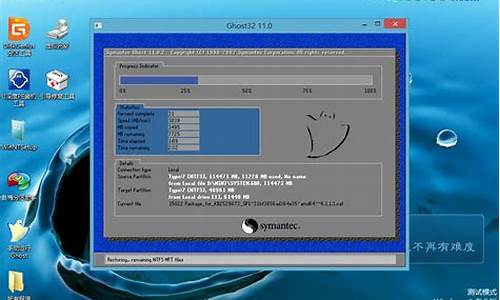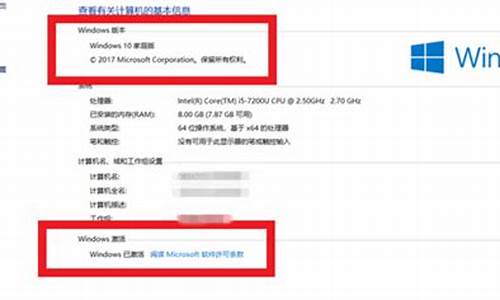联想商务电脑系统一键恢复-联想电脑系统恢复怎么操作
1.联想笔记本电脑如何使用一键恢复功能进行系统恢复
2.联想笔记本电脑的一键恢复键是哪一个?
3.联想笔记本怎么恢复系统|联想笔记本电脑系统还原方法
联想笔记本电脑如何使用一键恢复功能进行系统恢复

可能有一部分用户不知道,现在的联想笔记本基本都具有一个可以进行一键恢复的按键,一般就位于笔记本电脑机身侧面。我们可以通过按这个一键恢复按钮,来快速进入相关界面,使用一键恢复功能。因此,接下来让我们以联想U430P为例,介绍如何使用联想一键恢复功能。
推荐:联想笔记本win7系统
1、在关机状态下,按笔记本侧边的恢复按键;
2、启动后会显示正常启动或者进入恢复的选项,选择RECOVER项进行一键恢复;
3、进入联想一键恢复界面,根据提示点击下一步;
4、然后开始进行备份,接着等待备份恢复完成即可。
以上介绍的就是在联想笔记本电脑中使用一键恢复功能的方法。
联想笔记本电脑的一键恢复键是哪一个?
联想电脑“一键恢复”键就是电源开关键旁边的小键,键上面有个转弯箭头的图标。
如果想在具备一键恢复功能的联想电脑上使用该功能,可以在开机时点击键盘右上角快捷按钮进入到一键恢复系统中。
联想的一键恢复可以轻松实现“系统恢复”和“系统备份”两个功能。
其中“系统恢复”功能在系统主分区内容遭到破坏而无法正常启动操作系统时,通过导入隐藏分区中的备份系统来恢复;
“系统备份”则是将主分区中的所有数据备份到隐藏分区中备用。
扩展资料
联想的“一键恢复”有如下特点:
1.、使用方便:易用性是任何一款软件必须具备的基本要素。
2、 稳定性高:一键恢复可以说得上是一名救火员,所以它必须具备稳定性高的特点。
3.、压缩率高:一键恢复对备份文件的压缩率也是用户考虑的一个问题,备份出来的文件占用空间过大的话,不仅浪费磁盘空间,而且也降低了客户投资的使用率。所以联想的“一键恢复”的压缩率是相当高的。
参考资料:
联想笔记本怎么恢复系统|联想笔记本电脑系统还原方法
一般情况下我们在遇到系统问题时都会重装系统,但是过程比较复杂,联想笔记本电脑内置一键恢复系统功能,可以在系统发生故障时,帮助用户将系统分区恢复到初始状态,避免了重装系统的麻烦,那么联想笔记本怎么恢复系统呢?接下来跟小编一起来学习下联想笔记本电脑系统一键还原方法。
相关阅读:
联想ThinkPad预装win8.1恢复出厂系统步骤
w10系统重置此电脑方法
一、适用范围及准备工作
1、Lenovo联想笔记本电脑,备份C盘数据
2、适用于内置一键恢复功能的机型,且隐藏恢复分区未被删除
3、联想笔记本系统还原键:NOVO一键恢复、F11或Fn+F11
二、恢复步骤如下
1、在关机状态下按下Novo一键恢复键,找到有箭头标志的按键或小孔,如图所示;
2、启动后跳出NovoButtonMenu,选择SystemRecovery,回车;
3、进入到联想一键恢复界面,点击“一键恢复”;
4、选择任务,选择“从初始备份恢复”,如果有备份,则选择从用户备份恢复,下一步;
5、这边选择初始备份恢复,提示恢复过程勿关闭电源,点击“开始”;
6、弹出提示框,询问是否要将系统分区恢复到初始状态,点击是;
7、再次提示恢复将会删除系统分区数据,确认无误后,点击是;
8、到这个界面,开始执行系统恢复过程,等待15分钟左右;
9、最后提示系统恢复完成,点击确定,再点击关机或重启,就完成了。
联想笔记本电脑怎么恢复系统的方法就是这样了,使用联想电脑的用户在遇到系统问题时就可以通过上述方法将系统还原到出厂状态。
声明:本站所有文章资源内容,如无特殊说明或标注,均为采集网络资源。如若本站内容侵犯了原著者的合法权益,可联系本站删除。